Unbekannte nicht druckbare Zeichen (Microsoft Word)
Phyllis ist oft auf zwei nicht druckbare Zeichen gestoßen, wenn sie etwas aus dem Internet nach Word kopiert. Diese Symbole sind der gebogene Pfeil am Ende eines Absatzes (von dem sie versteht, dass es sich um ein Zeilenumbruchzeichen handelt) und winzige „Donuts“ zwischen Wörtern (wo sie nur ein Leerzeichen erwarten würde). Phyllis fragt sich, ob jemand ihr sagen kann, was dieser zweite Charakter ist und wie / warum / was / wann beide Charaktere verwendet werden.
Was Phyllis sieht, muss ein wenig erklärt werden. Da sie Informationen aus dem Internet kopiert, scheint dies ein guter Anfang zu sein. Ich habe einen einfachen HTML-Code zusammengestellt, um Text anzuzeigen. Innerhalb des Codes habe ich einige Tags für den Anfang und das Ende des Absatzes, Zeilenumbrüche und nicht unterbrechende Leerzeichen eingefügt. Der HTML-Code sah so aus. (Siehe Abbildung 1.)
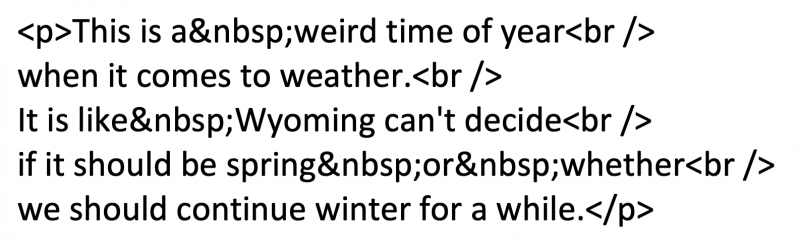
Abbildung 1. Mit HTML-Tags codierter Text.
Wenn dies in einem HTML-Browser gerendert wurde, waren die Tags, die ich in den Text eingefügt hatte, nicht sichtbar, aber der Browser hat die Zeilenumbrüche genau so ausgeführt, wie ich es mit meinen Tags angegeben habe. (Siehe Abbildung 2.)
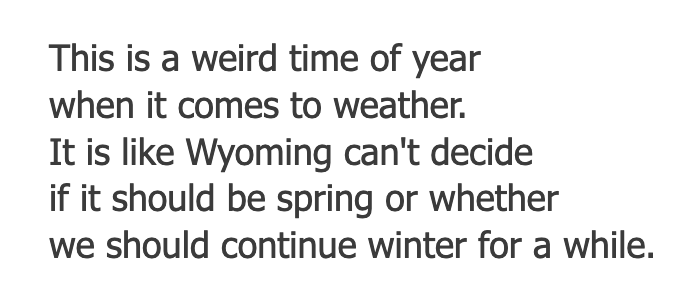
Abbildung 2. Anzeigen des HTML-Textes in einem Browser.
Ich habe dann den Text in meinem Browser ausgewählt, Strg + C gedrückt, um ihn in die Zwischenablage zu kopieren, zu meinem Word-Dokument gewechselt und Strg + V gedrückt, um ihn dort einzufügen. Ich schaltete dann die Anzeige von nicht druckbaren Zeichen ein und konnte das Gleiche sehen, was Phyllis sah. (Siehe Abbildung 3.)
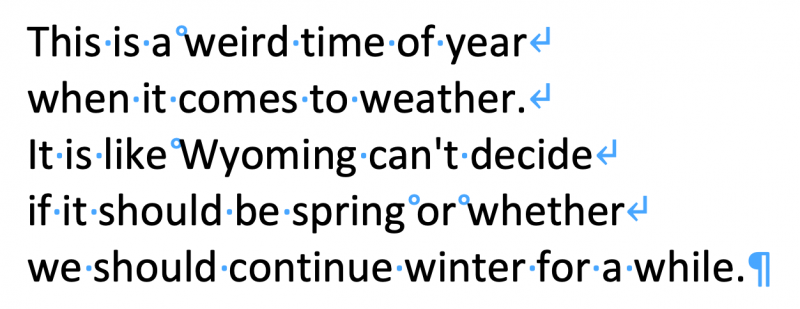
Abbildung 3. Einfügen des Browsertextes in Word.
Beachten Sie, dass sich die „gebogenen Pfeile“ am Ende der Zeilen befinden. Dies sind in der Tat Zeilenumbrüche. Sie entsprechen den Positionen der Zeilenumbruch-Tags, die ich in der ursprünglichen HTML-Codierung platziert habe. Die kleinen „Donuts“ oder „Gradzeichen“ entsprechen jedem nicht unterbrechenden Leerzeichen, das ich in die HTML-Codierung eingefügt habe.
Mit anderen Worten, was passiert, ist, dass Word den Text – den HTML-codierten Text – so nah wie möglich an das einfügt, was er ursprünglich war. Wenn Sie solche Zeichen beim Einfügen aus dem Internet sehen, können Sie sicher sein, dass sich die Zeichen im ursprünglichen HTML-Text befinden, auch wenn Sie sie im Browserfenster nicht sehen können. Word weiß, dass sie da sind und fügt sie pflichtbewusst in Ihr Dokument ein.
Wenn Sie nicht möchten, dass diese Codes vorhanden sind, haben Sie mehrere Möglichkeiten. Die erste (und meiner Meinung nach einfachste) Möglichkeit besteht darin, zu ändern, wie Sie Informationen in das Dokument einfügen, das Sie aus dem Internet kopiert haben.
Anstatt Strg + V zu drücken, wählen Sie Nur Text einfügen. Sie erhalten eine viel „sauberere“ Version des gewünschten Textes. (Siehe Abbildung 4.)
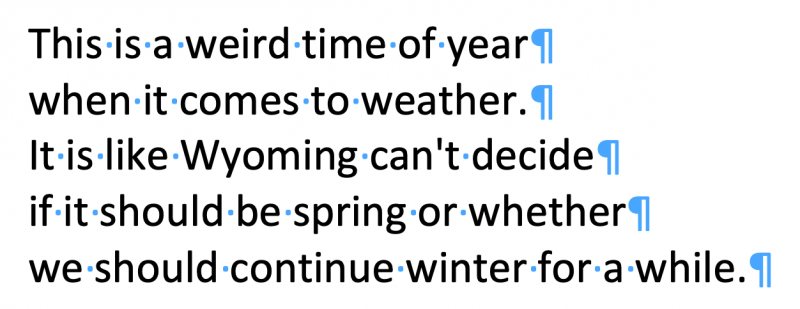
Abbildung 4. Einfügen des Browsertextes nur mit Text.
Beachten Sie, dass die Zeilenumbrüche durch harte Rückgaben ersetzt wurden und die nicht unterbrechenden Leerzeichen durch reguläre Leerzeichen ersetzt wurden.
Der andere Ansatz, den Sie verwenden können, besteht darin, wie gewohnt einzufügen und dann die Funktionen zum Suchen und Ersetzen von Word zu verwenden, um die Sonderzeichen zu entfernen. Sie würden nach ^ l suchen und durch ^ p ersetzen, um alle Zeichen in neuen Zeilen in reguläre Hard-Returns am Ende des Absatzes zu ändern. Auf Wunsch können Sie auch nach ^ l suchen und durch ein einzelnes Leerzeichen ersetzen. Dies würde die Zeilen „hochziehen“, so dass sie Teil eines einzelnen Absatzes sind.
Wenn es um die „Donuts“ oder „Gradzeichen“ geht, können Sie nach ^ s suchen und durch ein einzelnes Leerzeichen ersetzen. Ich hatte auch Erfolg, wenn ich einfach nach einem einzelnen Leerzeichen suche und durch ein einzelnes Leerzeichen ersetze. Word scheint mit nicht unterbrechenden Leerzeichen übereinzustimmen und diese auch durch diese Kombination zu ersetzen.
Ich sollte auch darauf hinweisen, dass es möglich ist, dass die kleinen „Donuts“
oder „Gradzeichen“, die Phyllis sieht, sind keine wirklich ununterbrochenen Räume. In dem Test, den ich oben erwähnt habe, waren sie genau dieses Zeichen, aber wenn der ursprüngliche HTML-Code entweder Leerzeichen oder Leerzeichen enthält, werden diese nach dem Einfügen in Word auch als „Donuts“ oder „Gradzeichen“ gerendert. Wenn dies beim Einfügen der Fall ist, müssen Sie ändern, wonach Sie in Suchen und Ersetzen suchen, um diese Zeichen genau wiederzugeben.
Nun fragte Phyllis auch nach dem „Wie / Warum / Was / Wann“ der Verwendung solcher Zeichen. Ich denke, wenn es darum geht, Informationen aus dem Internet zu kopieren, wurden alle beantwortet. Wenn Sie einfach in Ihr Word-Dokument tippen und es bearbeiten, enthält die Geschichte jedoch noch mehr.
Wenn Sie diese Zeichen in Ihren eigenen Dokumenten verwenden möchten, ist das „Wie“ einfach: Verwenden Sie die Tastenkombination Strg + Umschalt + Leertaste, um ein nicht unterbrechendes Leerzeichen hinzuzufügen, und Umschalt + Eingabetaste, um das Zeichen für neue Zeilen hinzuzufügen. Das „Warum“ ist ebenso einfach: Nicht unterbrechende Leerzeichen werden verwendet, wenn Sie den Text auf beiden Seiten des nicht unterbrechenden Leerzeichens in derselben Zeile halten möchten. Zeichen in neuen Zeilen werden verwendet, wenn Sie Ihren Text in die nächste Zeile zwingen möchten, dieser Text jedoch weiterhin im selben Absatz wie der aktuelle Text enthalten sein soll.
WordTips ist Ihre Quelle für kostengünstige Microsoft Word-Schulungen.
(Microsoft Word ist die weltweit beliebteste Textverarbeitungssoftware.) Dieser Tipp (13627) gilt für Microsoft Word 2007, 2010, 2013, 2016, 2019 und Word in Office 365.